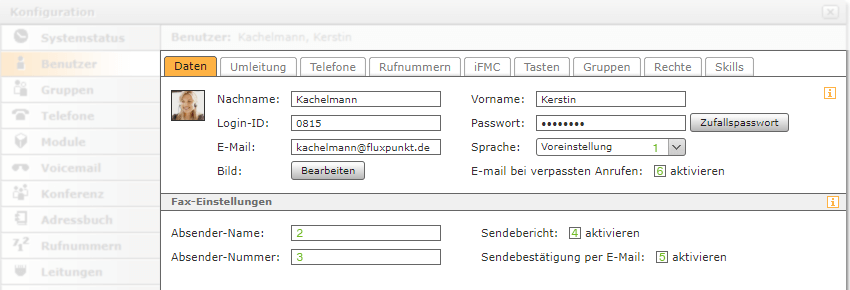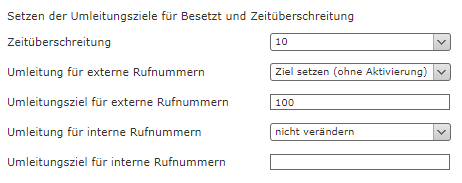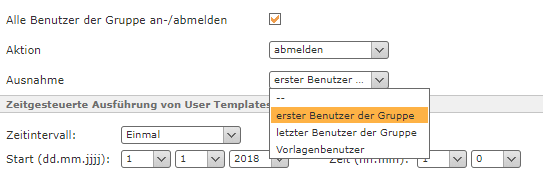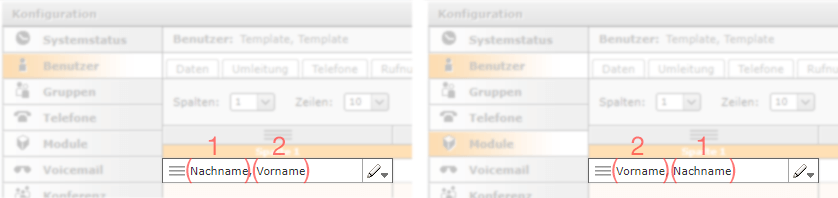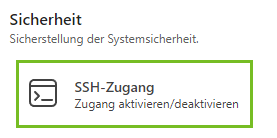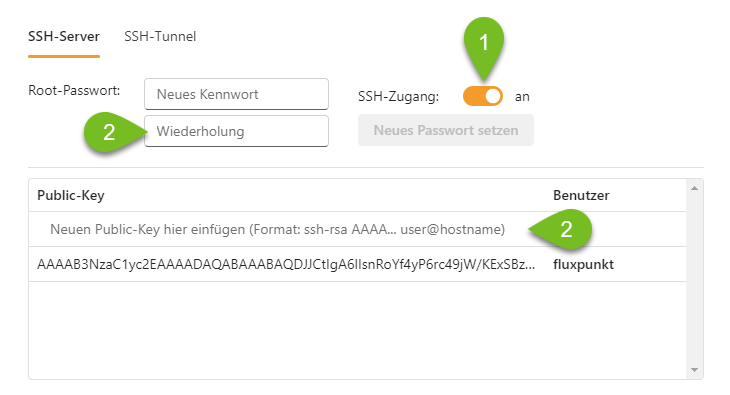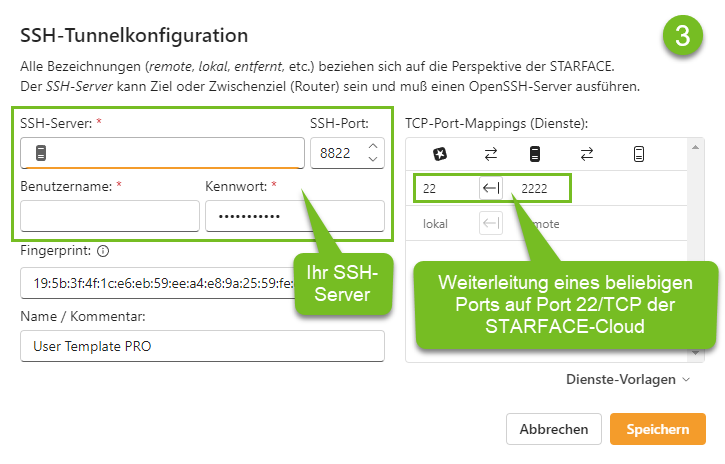Massenänderung von benutzerindividuellen Einstellungen
Im Tab "Massenänderungen" haben Sie die Möglichkeit, die angezeigte Rufnummer der Ziel-Benutzer auf deren primäre externe Rufnummer zu setzen. Standardmäßig wird die Rufnummer ansonsten nicht angezeigt. Desweiteren können Sie die Kennwörter aller Benutzer zurücksetzen.
Zeitgesteuerte Ausführung von User Templates
Die Funktionen von User Template PRO können in Intervallen zeitgesteuert ausgeführt werden. Die entsprechende Modulkonfiguration muß hierfür aktiv sein. Außerdem muß im Bereich "Zeitgesteuerte Ausführung von User Templates" ein Zeitintervall konfiguriert sein:
Bitte stellen Sie sicher, dass das Intervall nicht zu kurz bemessen ist, um Ihre Telefonanlage nicht zu stark zu belasten. Die Änderung von Benutzereinstellungen geht in der Regel mit einer Vielzahl interner Vorgänge und Benachrichtigungen an verschiedene Komponenten einher, die eine gewisse Zeit in Anspruch nehmen können.
Bitte beachten Sie bei regelmäßigem zeitgesteuerten Überschreiben von Funktionstasten den folgenden Abschnitt "Funktionsweise". Bei der Verwendung von Endgeräten, die eine Provisionierung der Einstellungen erfordern, kann es ohne eine solche zu nicht funktionierenden Funktionstasten kommen.
Funktionsweise
Das Modul User Template PRO verändert die Konfiguration bzw. die Eigenschaften von Benutzern innerhalb der Zielbenutzergruppe.
Beim Kopieren von Funktionstasten wird jedoch kein Autoprovisionierungsvorgang am Endgerät ausgelöst.
Um die Funktionstasten auf ein Endgerät zu übernehmen verwenden Sie bitte die Funktion oder "Tasten übertragen auf ..." innerhalb der Funktionstastenkonfiguration eines Benutzers. Alternativ können Sie sich an hotdesking-fähigen Endgeräten erneut anmelden um die Provisionierung auszulösen oder das Endgerät auf Werkseinstellungen zurücksetzen.
Dieses Verhalten ist, insbesondere bei zeitgesteuerter Ausführung von User Template PRO, gewollt und wird nicht geändert, da es je nach Endgerät nicht zuverlässig möglich ist, die Funktionstasten zu belegen (z.B. wenn am Endgerät ein Gespräch aktiv ist), manuell konfigurierte Tasten am Endgerät auf diese Weise nicht ohne Weiteres überschrieben werden und je nach Endgerät ansonsten ein Neustart mit Verlust der Netzwerkverbindung ausgelöst würde.
Weitere Informationen zu Funktionstasten finden Sie in der STARFACE Knowledge Base.
How-To / Beispiele
Vordefinierte Funktionstasten für alle Benutzer anlegen
User Template PRO erlaubt das Kopieren vordefinierter Funktionstastensets eines Vorlagenbenutzers auf eine Ziel-Benutzergruppe. Gehen Sie hierzu wie folgt vor:
- Erstellen Sie eine neue Ziel-Benutzergruppe (im Bereich Admin/Gruppen/), in die Sie alle STARFACE-Benutzer aufnehmen, die vordefinierte Funktionstasten erhalten sollen:
- Erstellen Sie eine neue Modul-Konfiguration.
- Wählen Sie die Ziel-Benutzergruppe, auf die das Fuktionstastenset kopiert werden soll:
- Aktivieren Sie die Checkbox "Funktionstasten" und wählen Sie den zu kopierenden Funktionstastenbereich:
Die Bereichsangabe erlaubt die Angabe mehrerer kommaseparierter Bereiche, wobei die erste Funktionstaste die Position 1 und die letzte Position automatisch den Wert "max" erhält. Um beispielsweise die ersten 10 Positionen zu kopieren, zwei Positionen auszulassen und anschließend alle weiteren Funktionstasten zu übernehmen, müßte der Funktionstastenbereich "1-10,13-max" lauten. - Speichern Sie die Modul-Konfiguration:
- Führen Sie den Kopiervorgang aus:
Die angegebenen Funktionstasten werden nun vom Vorlagenbenutzer auf die Mitglieder der Ziel-Benutzergruppe kopiert. - Optional: Funktionstasten auf Telefone provisionieren:
Umleitungen / Umleitungsziele für alle Benutzer konfigurieren
Mit User Template PRO kann schnell und einfach das Umleitungsziel (z.B. Umleitung nach 10 Sekunden auf die Zentrale) für alle User konfiguriert werden (für Besetzt-/Zeitüberschreitungsumleitungen). Gehen Sie hierzu wie folgt vor:
- Erstellen Sie eine neue Modul-Konfiguration.
- Wählen Sie die Ziel-Benutzergruppe aus, für die die Umleitungseinstellungen geändert werden sollen.
- Konfigurieren Sie die gewünschte Zeitüberschreitung in Sekunden (0, 5, 10, 15, 20,..., 120; wählen Sie 0, wenn Sie keine Zeitüberschreitungsumleitung wünschen), geben Sie Umleitungsziele (Rufnummern) für interne und externe Rufnummern an und wählen aus, ob die Umleitungen der Benutzer geändert und aktiviert, nur geändert oder nicht verändert werden sollen.
Beispiel: Im Screenshot wird eine Zeitüberschreitungsumleitung für externe Rufnummern nach 10 Sekunden auf die Rufnummer 100 zu gesetzt. Umleitungseinstellungen für interne Rufnummern werden nicht verändert. - Speichern Sie die Modul-Konfiguration:
- Wenden Sie die Einstellungen, indem Sie User Template PRO ausführen:
Die angegebenen Umleitungseinstellungen werden nun auf die Mitglieder der Ziel-Benutzergruppe angewendet.
Die Umleitungseinstellungen können auch regelmäßig zeitgesteuert angewendet werden, um sicherzustellen, dass bestimmte Umleitungseinstellungen zuverlässig eingerichtet sind.
Automatisches Abmelden aller Benutzer von der Gruppe "Zentrale" um 18:00 Uhr
Mit User Template PRO können Sie zeitgesteuert Benutzer an Gruppen an- oder abmelden. Gehen Sie hierzu wie folgt vor:
- Erstellen Sie eine neue Modul-Konfiguration.
- Wählen Sie die Ziel-Benutzergruppe, von der die Benutzer abgemeldet werden sollen:
- Stellen Sie sicher, dass keine Benutzereigenschaften für die Übernahme von einem Vorlagen-Benutzer ausgewählt sind.
- Aktivieren Sie im Bereich "Massenänderung von benutzerindividuellen Einstellungen" die Checkbox "Alle Benutzer der Gruppe an-/abmelden" und wählen Sie die Aktion "abmelden":
Auf Wunsch kann ein Benutzer von der Abmeldung ausgenommen werden. - Wählen Sie die Uhrzeit und das Intervall im Bereich "Zeitgesteuerte Ausführung von User Templates" um zum Beispiel jeden Tag um 18:00 Uhr eine Abmeldung auszuführen:
- Speichern Sie die Modul-Konfiguration:
oder
Funktionstastenbeschriftung: Nachnamen und Vornamen vertauschen
Grundlegendes
Mit User Template PRO können Sie sehr einfach die Beschriftungen aller Funktionstasten ausgewählter Benutzer verändern. Zum Beispiel, um den üblicherweise führenden Nachnamen mit dem Vornamen zu tauschen.
Hierzu kann die Funktion "Funktionstasten umbenennen" verwendet werden, die neben einfachem Text, der wörtlich gesucht und ersetzt wird, auch reguläre Ausdrücke unterstützt.
Um reguläre Ausdrücke zu verwenden, muß der Suchen-Ausdruck mit je einem Schrägstrich beginnen und enden (siehe Screenshot):
Durch entsprechende Klammerung können Inhalte gruppiert werden, so dass im Ersetzen-Ausdruck die Gruppen-Indizes verwendet werden können, um daraus den Ersetzen-Text zu bilden.
Im obigen Beispiel wird .* – eine beliebige Zeichenfolge–, auf die ein Komma sowie ein Leerzeichen folgt, zu einer (geklammerten) Gruppe zusammengefasst. Da es sich um die erste Gruppe handelt, kann nachfolgend mit Hilfe der Referenz $1 darauf zugegriffen werden .
Nach dem Leerzeichen folgt eine weitere Gruppe aus beliebigen Zeichen, auf die mit Hilfe der Referenz $2 zugegriffen werden kann.
Der Ersetzen-Ausdruck fügt nun die Gruppe 2, gefolgt von einem Komma und Leerzeichen sowie die Gruppe 1 aneinander: $2, $1 – und vertauscht damit Nachname und Vorname der Tastenbeschriftung.
Ablauf
- Erstellen Sie eine neue Modul-Konfiguration.
- Wählen Sie die Ziel-Benutzergruppe, für deren Benutzer die Funktionstastenbeschriftungen geändert werden sollen:
- Aktivieren Sie die Funktion Funktionstasten umbenennen.
- Geben Sie den gewünschten Suchen- und Ersetzen-Ausdruck ein.
- Speichern Sie die Modul-Konfiguration:
- Wenden Sie die Einstellungen, indem Sie User Template PRO ausführen:
Die Funktionstasten der Gruppenmitglieder der Ziel-Benutzergruppe werden nun umbenannt.
Online-Tool zur Erstellung regulärer Ausdrücke
Der Online RegExp-Tester regex101.com kann beim Erstellen der regulären Ausdrücke hilfreich sein.
Die hier vorgestellten Einstellungen und regulären Ausdrücke stellen ein konkretes und nicht allgemein gültiges Anwendungsbeispiel dar. Grundsätzlich lassen sich Texte mit Hilfe regulärer Ausdrücke sehr umfangreich filtern durchsuchen oder vergleichen. Für einen konkreten Anwendungsfall machen Sie sich bitte mit der Syntax und Anwendung regulärer Ausdrücke vertraut. Wir können diesbezüglich leider keine individuelle Hilfestellung leisten. Sie können Ihre regulären Ausdrücke unter https://regex101.com/ gegen Testzeichenfolgen prüfen.
SSH-Zugriff auf STARFACE-Cloud-Anlagen mit privater IP-Adresse
Der Zugriff auf die Linux-Konsole ist bei STARFACE-Cloud-Anlagen normalerweise deaktiviert. Erschwerend kommt hinzu, dass sich die meisten Cloud-Instanzen in einem privaten Subnetz hinter einem NAT-Router befinden.
Um auf die SSH-Konsole zu gelangen, ist deshalb ein mehr-stufiger Prozess notwendig, den Sie mit Hilfe von User Template PRO umsetzen können. Wechseln Sie zunächst auf den Tab Einstellungen / Lizenz > STARFACE Verwaltung. Klicken Sie dort, im Bereich Sicherheit, auf den Eintrag SSH-Zugang:
Aktivieren des SSH-Dienstes der Cloud-Instanz
Der SSH-Dienst ist aus Sicherheitsgründen standarmäßig deaktiviert. Bitte denken Sie daran, ihn später wieder zu deaktivieren.
Setzen des Root-Passworts oder Eingabe eines SSH-Public-Keys
Anlegen eines SSH-Tunnels, der den Zugriff auf den SSH-Port (22/TCP) der STARFACE-Cloud über einen beliebigen Port des SSH-Servers erlaubt
Auf Ihrem SSH-Server können Sie nun mittels SSH-Client (z.B. Putty) über localhost und den ausgewählten Port (hier: 2222) auf Ihre STARFACE-Cloud-Instanz und dem Benutzer root zugreifen und sich mittels SSH-Public-Key oder dem von Ihnen gesetzten Passwort anmelden.
Einschränkungen
Anlagenverbund
User Template PRO kann Konfigurationen auf Benutzer der lokalen Anlageninstallation verteilen. Benutzer verbundener Anlagen im STARFACE Anlagenverbund lassen sich nicht "fernkonfigurieren", auch wenn diese in der angegebenen Zielbenutzergruppe enthalten sind.
Funktionstasten
Grundsätzlich gilt: Es lassen sich alle Funktionstasten kopieren und verwenden, die nicht von Eigenschaften des Benutzers selbst abhängen, da diese Eigenschaften beim Zielbenutzer unter Umständen nicht vorhanden oder nicht identisch sind. Wird eine Funktionstaste im Template-Benutzer angelegt und kopiert, die im Zielkontext keinen Sinn ergibt, entsteht beim Zielbenutzer zwar eine Funktionstaste, diese ist jedoch als "fehlerhaft" markiert (neuere Versionen von User Template PRO ignorieren gezielt nicht unterstützte Funktionstasten).
Funktionstasten, die sich nicht erfolgreich kopieren lassen, sind zum Beispiel:
- Gruppe an/abmelden
- Umleitungen aktivieren/deaktivieren
- Rufnummer signalisieren
Ohne Einschränkung kopierbar sind z.B. BLF- und Direktwahltasten, Ruhe, Park & Orbit, DTMF und Leere Taste. Die Funktion dieser Tasten ist vom Benutzer selbst unabhängig.
Wenn man für einen Template-Benutzer bspw. eine Funktionstaste "Umleitungen aktivieren/deaktivieren" anlegt, so bezieht sich diese auf Rufnummern des Template-Benutzers. Diese Rufnummern können beim Zielbenutzer gar nicht vorhanden sein, weshalb die Funktionstaste beim Zielbenutzer keinen Sinn ergeben würde. Gleiches gilt für Rufnummer signalisieren und – wenngleich weniger offensichtlich – für Gruppe an/abmelden.
Das Modul User Template PRO abstrahiert den konkreten Funktionstastentyp. Das heißt: Das Modul kann auch Funktionstasten zukünftiger Versionen kopieren. Ob sie bei einem Zielbenutzer auch funktionieren, hängt von der konkreten Funktionsweise einer Funktionstaste ab.
Allgemeine Benutzereinstellungen
Das Ändern von Benutzereinstellungen findet innerhalb der STARFACE im Kontext des jeweiligen Zielbenutzers statt. Das bedeutet, dass bestimmte Änderungen entsprechende Änderungsrechte des Zielbenutzers erfordern, da die STARFACE die Änderung ansonsten ablehnt.
Beispielsweise können Umleitungseinstellungen eines Benutzers nur dann verändert werden, wenn dieser das Recht zur Änderung von Umleitungseinstellungen besitzt. In einem solchen Fall kann mit Hilfe von User Template PRO dieses Recht schnell auf alle Zielbenutzer angewendet und nach Änderung der Umleitungseinstellungen wieder entzogen werden.